TrueNAS
TrueNAS SCALE¶
Информация
TrueNAS - основанный на FreeBSD дистрибутив для организации сетевых хранилищ. TrueNAS позволяет решить множество задач связанных с хранением и обработкой данных, обеспечивает централизованное хранение данных, а также позволяет организовать доступ к данным из разных мест и устройств. TrueNAS поддерживает различные протоколы и интерфейсы, включая SMB, NFS, AFP, FTP, iSCSI и другие, что позволяет использовать ее для различных задач.
Внимание
При переходе по ссылке для доступа к web-панели управления может быть выведено предупреждение Your connection is not private, для дальнейшего перехода следует кликнуть по строке Proceed to "TRUENAS_IP" (unsafe). Для предотвращения появления этого сообщения можно использовать нашу инструкцию.
Авторизация
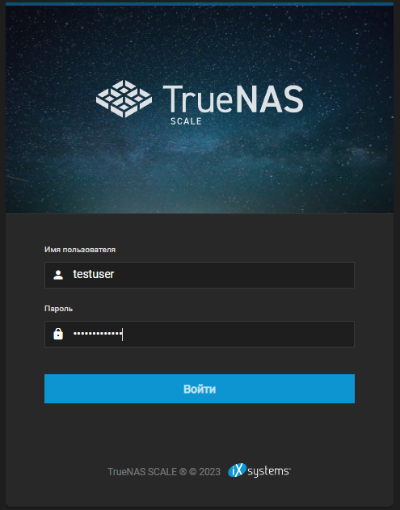
После перехода по ссылке необходимо ввести логин и пароль, указанные в соответствующих тегах Invapi
В левой части экрана расположено меню навигации, включающее следующие пункты:
- Панель индикаторов (Dashboard) - включает основные сведения о системе;
- Хранилище (Storage) - управление хранилищем;
- Дата-сет (Dataset) - управления наборами данных;
- Общий доступ к файлам (Shares) - общий доступ к файлам;
- Защита данных (Data Protection) - управление задачами по защите данных;
- Сетевые настройки (Network) - управление сетевыми интерфейсами;
- Управление учетными записями (Credentials) - конфигурация и управление учетными данными и правами доступа пользователей;
- Виртуализация (Virtualization) - управление VM;
- Приложения (Apps) - управления приложениями;
- Мониторинг (Reporting) - мониторинг ресурсов;
- Настройки системы (System Settings) - системные настройки.
Панель индикаторов (Dashboard)¶
Примечание
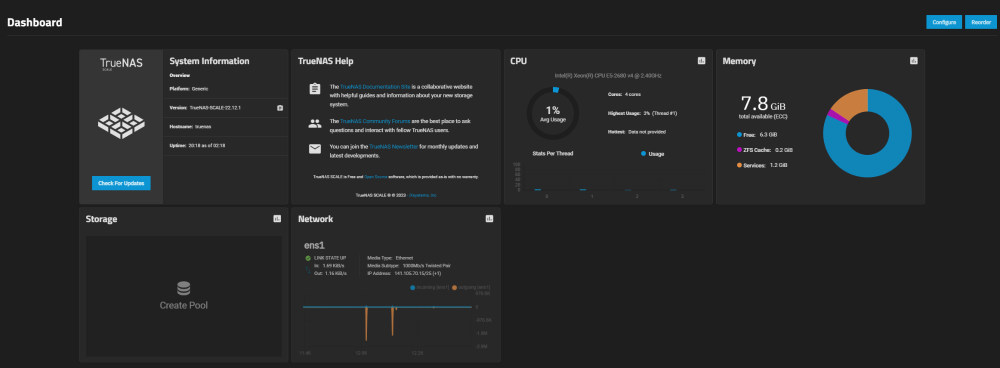
После успешной авторизации откроется дашборд с общей информацией о системе:
- System Information - общая информация о системе;
- TrueNAS Help - ссылки на документацию и техническую поддержку, а также форум сообщества;
- CPU - информация о процессоре;
- Memory - данные по объему и потреблению памяти;
- Storage - информация о хранилищах;
- Network - информация о сетевых подключениях.
Хранилище (Storage)¶
Примечание
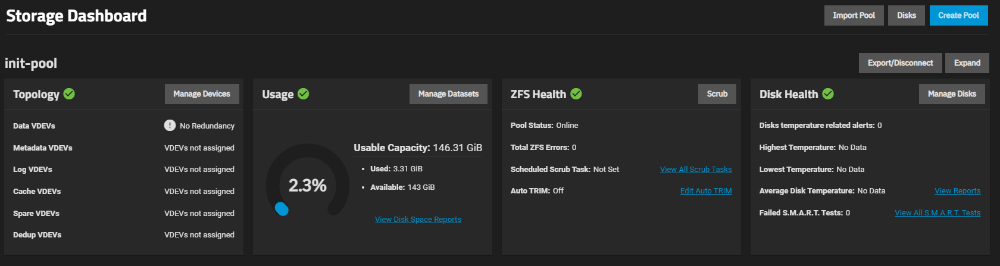
Раздел Хранилище (Storage) в интерфейсе управления TrueNAS SCALE предназначен для доступа к управлению хранилищем данных на сервере. В этом разделе можно создавать, настраивать и управлять пулами хранения данных (Storage Pools).
Создание пула¶
Примечание
Pool - это логическое хранилище данных, объединяющее несколько физических дисков в единое пространство хранения. Он обеспечивает высокую надежность и производительность хранения данных, а также упрощает управление хранилищем.
Pool в TrueNAS SCALE позволяет создавать датасеты, которые могут быть использованы для хранения данных различных типов, таких как Windows Shares, Unix Shares, Block Shares, WebDAV Shares и других. Кроме того, пулы могут быть использованы для создания виртуальных машин и контейнеров. Для создания нового пула необходимо перейти в раздел Storage и нажать кнопку Create Pool:
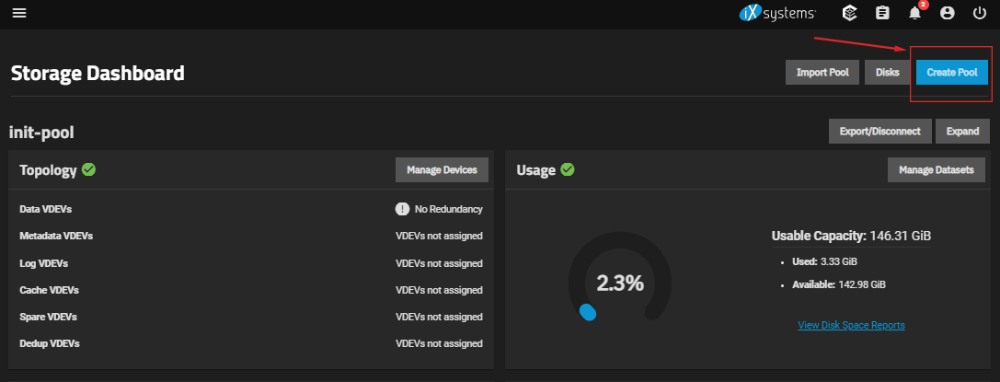
Указать имя нового пула, диск, и задать дополнительныче настройки при необходимости (см. документацию разработчиков), после чего нажать кнопку Create:
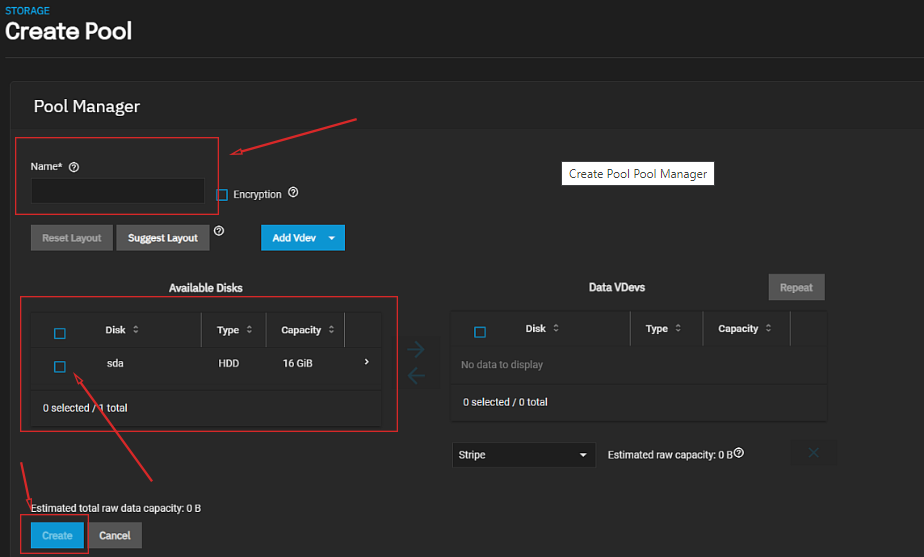
Дата-сет (Dataset)¶
Примечание
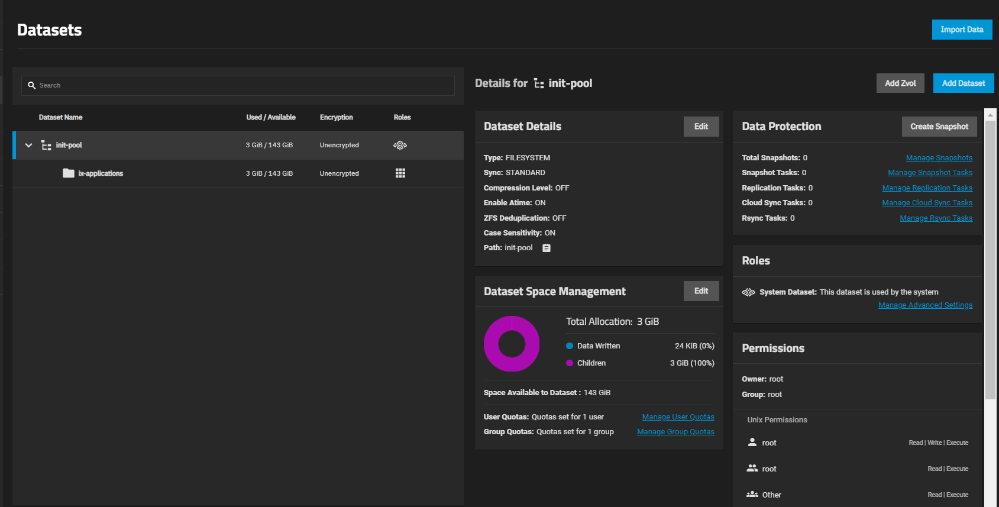
Раздел Datasets в интерфейсе управления TrueNAS SCALE представляет функционал для управления наборами данных (datasets) на файловых серверах. Наборы данных могут быть настроены для хранения различных типов файлов и обслуживания различных протоколов доступа к данным.
В этом разделе можно создавать новые наборы данных, редактировать и удалять существующие, а также управлять правами доступа к ним. Кроме того, в этом разделе можно настроить функции резервного копирования и восстановления данных, а также управлять снапшотами, которые позволяют сохранять состояние данных на определенный момент времени для возможности быстрого восстановления в случае сбоев в работе системы.
Также в разделе Datasets можно настроить функции сжатия данных, что позволяет экономить место на жестких дисках и увеличивать скорость доступа к данным. В общем, раздел Datasets предоставляет множество возможностей для управления наборами данных в системе TrueNAS SCALE.
Общий доступ к файлам (Shares)¶
Примечание
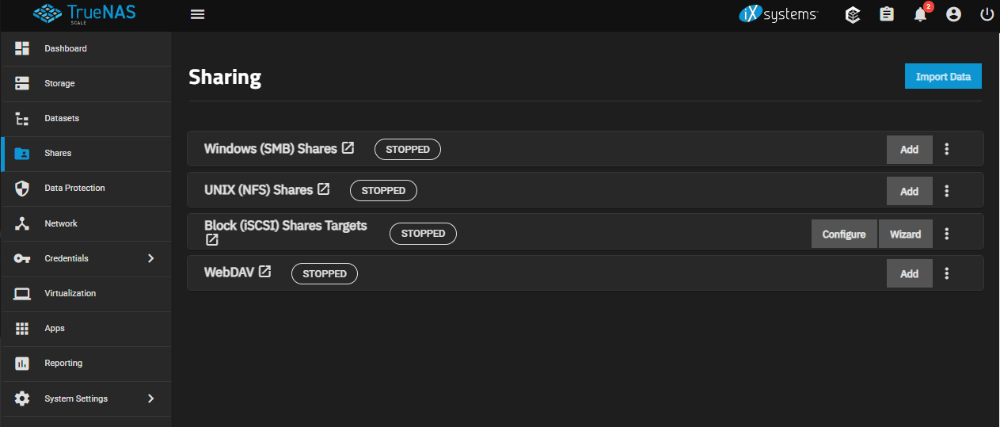
Общий доступ к файлам — одно из основных преимуществ NAS. TrueNAS помогает развивать совместную работу через общие сетевые ресурсы. TrueNAS SCALE позволяет создавать и настраивать целевые блочные (iSCSI) общие ресурсы, общие ресурсы Windows SMB, общие ресурсы Unix (NFS) и общие ресурсы WebDAV.
Доступны 4 типа общего доступа:
- Windows Shares (SMB) - протокол для обмена файлами между компьютерами в сети, который используется в операционной системе Windows. В TrueNAS этот протокол используется для создания сетевых папок и общего доступа к файлам между компьютерами в локальной сети.
- Unix Shares (NFS) - протокол для обмена файлами между компьютерами в сети, который используется в операционной системе Unix и подобных ей системах. В TrueNAS этот протокол используется для создания сетевых папок и общего доступа к файлам между компьютерами в локальной сети.
- Block Shares (iSCSI)- протокол, позволяющий создавать виртуальные диски на сервере и делиться ими между компьютерами в сети, что позволяет использовать их как обычные физические диски на удаленных компьютерах. Это делает возможным использование общих ресурсов и совместную работу над документами и файлами между различными операционными системами. Block Shares в TrueNAS также обеспечивает безопасность доступа к данным, позволяя настроить уровни авторизации и аутентификации пользователей, а также установить различные права доступа к виртуальным дискам. Кроме того, TrueNAS поддерживает функции шифрования данных при передаче по сети, что повышает безопасность передачи конфиденциальной информации.
- WebDAV Shares - позволяет создавать общие папки и файлы на сервере, которые можно использовать для чтения и записи другими компьютерами в сети с разными операционными системами. Протокол WebDAV также поддерживает функции блокировки файлов, версионирования, управления правами доступа и многие другие полезные возможности для управления файлами и данными.
Защита данных (Data Protection)¶
Примечание
Раздел Защита данных позволяет настроить несколько дублирующих задач, которые будут защищать и/или создавать резервные копии данных в случае сбоя диска.
Сетевые настройки (Network)¶
Примечание
Раздел конфигурации и управления сетевыми интерфейсами и настройками сети. В этом разделе можно настроить параметры сетевых интерфейсов, такие как скорость и дуплексное соединение, настроить VLAN, создать LAGG-группы (Link Aggregation Groups), настроить маршрутизацию, настроить DNS-серверы и многое другое. В этом разделе также можно настроить параметры протоколов сетевого уровня, такие как IPv4, IPv6 и DHCP, а также настроить параметры доступа к сетевым ресурсам, таким как SMB, NFS и iSCSI. Кроме того, в разделе Network можно настроить параметры безопасности и защиты сети, такие как настройки брандмауэра и настройки прокси-сервера.
Управление учетными записями (Credentials)¶
Примечание
Раздел для конфигурации и управления учетными данными и правами доступа пользователей. В этом разделе можно настроить параметры аутентификации, такие как методы аутентификации, настроить LDAP-серверы, настроить сертификаты SSL/TLS и многое другое. В этом разделе также можно создавать и управлять пользователями и группами, назначать им права доступа к сетевым ресурсам, таким как SMB, NFS и iSCSI. Кроме того, в разделе Credentials можно настроить параметры безопасности и защиты, такие как настройки аутентификации двухфакторной аутентификации и настройки защиты паролей.
Виртуализация (Virtualization)¶
Примечание
В этом разделе можно настроить параметры виртуализации, создавать и управлять виртуальными машинами, настраивать их параметры, устанавливать операционные системы и приложения, настраивать параметры сети, создавать образы виртуальных машин и многое другое. Кроме того, в разделе Virtualization можно настроить параметры безопасности и защиты виртуальных машин, такие как настройки брандмауэра и настройки защиты паролей. Пользователи могут настроить шесть различных сегментов виртуальной машины при ее создании в TrueNAS SCALE.
В этом разделе представлены несколько вариантов виртуализации:
- Adding and Managing VMs - позволяет создавать изолированные среды для запуска и тестирования приложений и операционных систем. VMs позволяют использовать ресурсы сервера более эффективно, позволяя запускать несколько виртуальных машин на одном сервере.
- Adding and Managing VM Devices - создание различных типов виртуальных устройств, таких как виртуальные диски, сетевые интерфейсы, звуковые карты, видеокарты, USB-устройства и т.д.
- Accessing NAS From a VM - позволяет обмениваться данными между виртуальной машиной и файловым сервером.
Приложения (Apps)¶
Примечание
В этом разделе возможно осуществить установку и управление различными приложениями и сервисами (MinIO, Nextcloud, Plex, Syncthing, WG Easy и т.д.). Приложения могут быть установлены и настроены непосредственно из интерфейса управления TrueNAS.
Информация
C полным списком доступных приложений можно ознакомиться здесь.
Добавление приложения¶
Для установки нового приложения необходимо перейти в раздел APPS >> Available Applications и нажать на кнопку Install в карточке приложения:
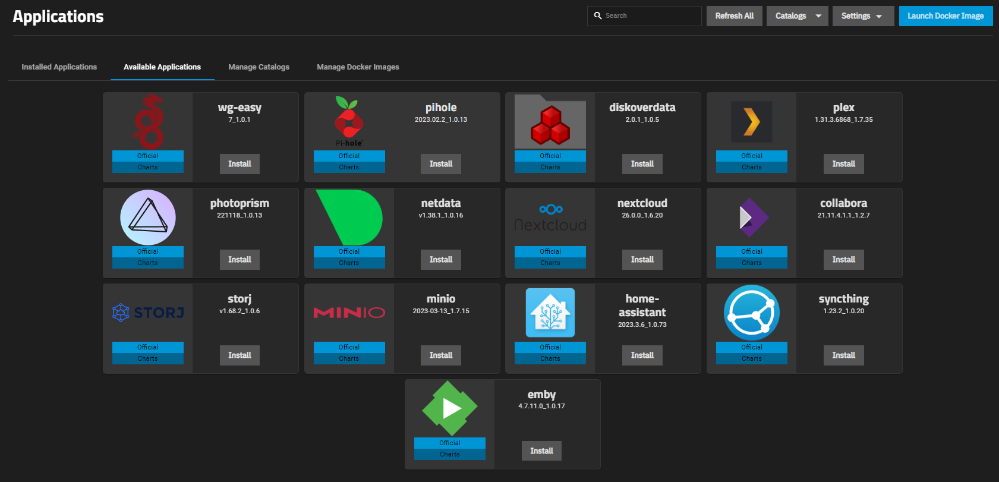
Затем заполнить необходимые данные в открывшемся меню (набор данных зависит от устанавливаемого приложения):
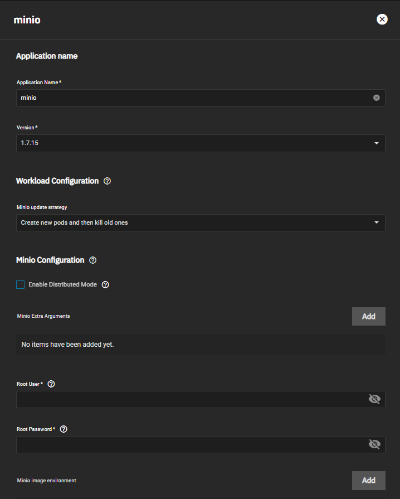
Установленные приложения доступны для управления и редактирования в разделе Installed Applications:
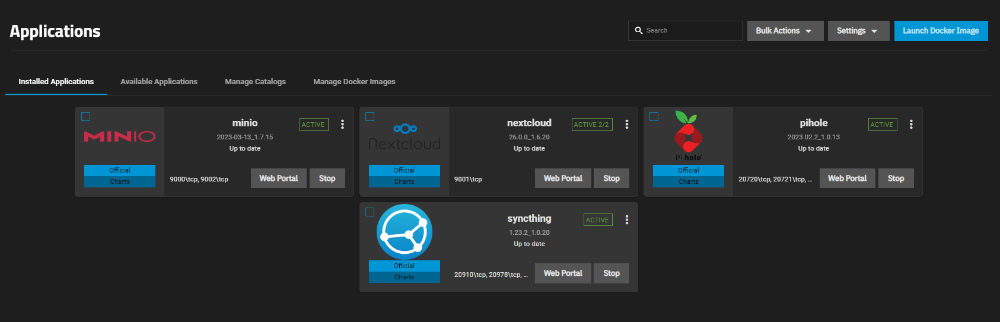
Для перехода в меню управления установленным приложением следует нажать кнопку Web Portal. Приложение будет запущено в отдельной вкладке, для авторизации следует использовать данные, указанные при установке приложения.
Пример интерфейса MinIO:
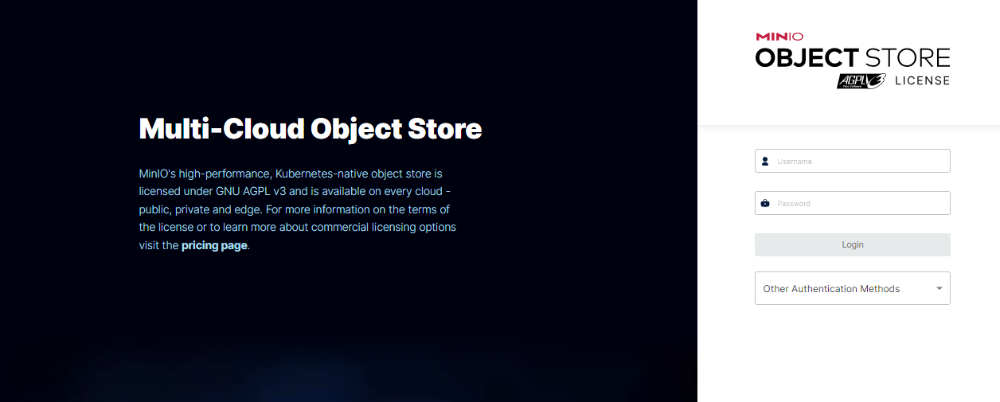
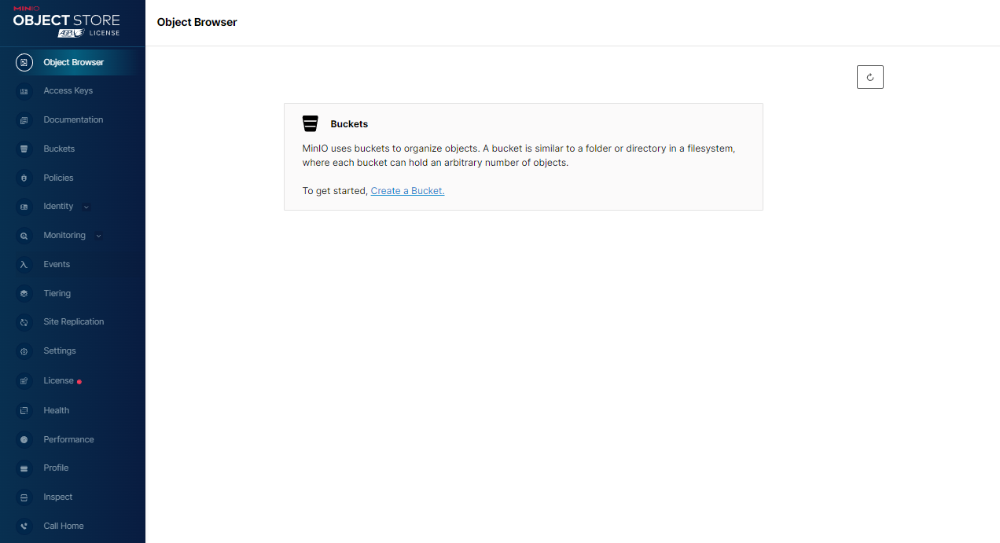
Пример интерфейса Nextcloud:
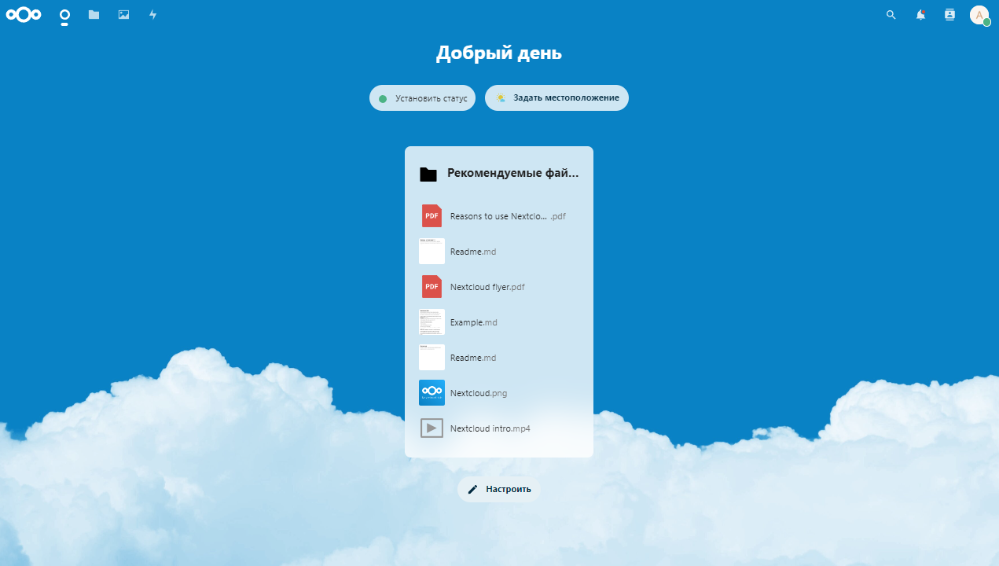
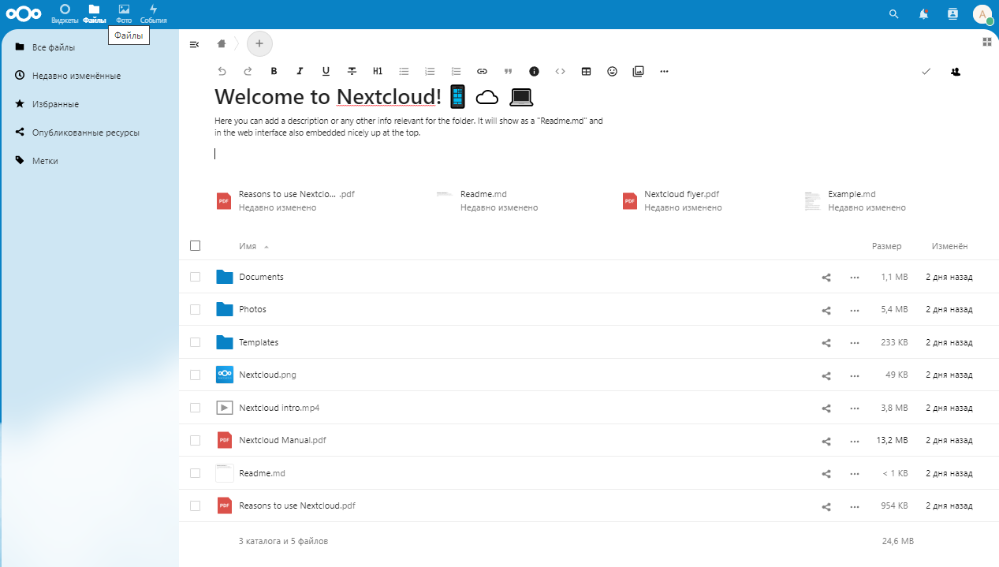
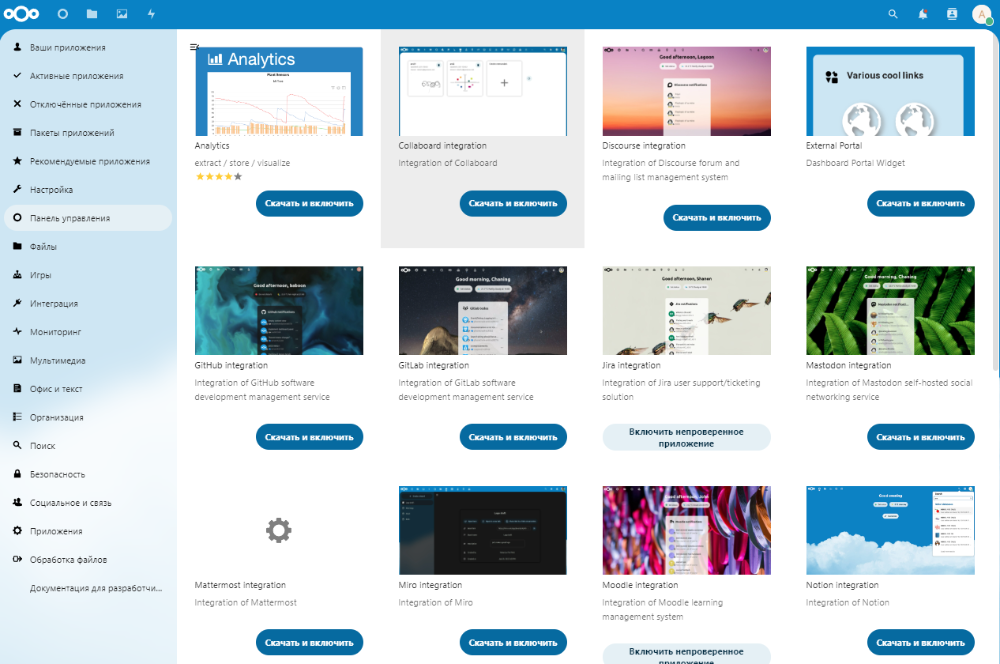
Удаление приложения¶
Удалить установленное приложение можно в разделе Installed Applications. Необходимо отметить галочку в карточке приложения, кликнуть по раскрывающемуся меню Bulk Actions и выбрать пункт Delete.
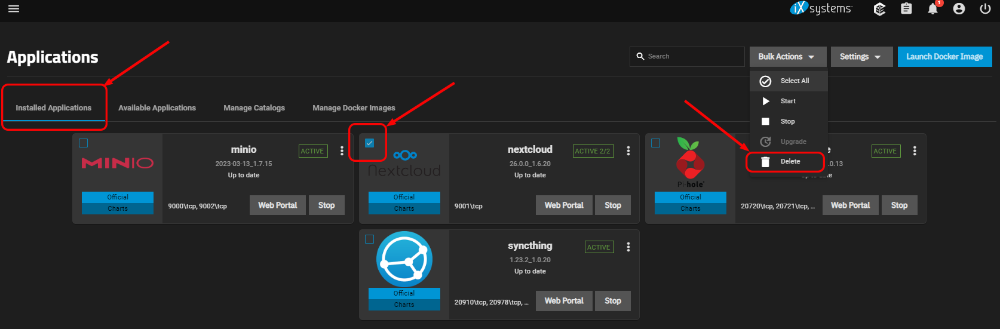
Внимание
Некоторые приложения могут быть несовместимы с другими приложениями или сервисами, установленными на сервере. Перед установкой приложения следует ознакомиться с документацией, чтобы убедиться в его совместимости с другими приложениями и сервисами.
Внимание
Некоторые приложения могут потребовать настройки дополнительных параметров, таких как порты, протоколы и т. д. Перед установкой следует ознакомиться с документацией и убедиться в правильности настройки параметров.
Внимание
Некоторые приложения могут иметь ограничения на использование в коммерческих целях или на использование в определенных странах. Перед установкой следует ознакомиться с лицензионными условиями и убедиться, что приложение может быть использовано в соответствии с законодательством вашей страны.
Мониторинг (Reporting)¶
Примечание
Доступ к различным отчетам о состоянии сервера и его компонентов. В данном разделе можно найти информацию о загрузке процессора, использовании памяти, дисковом пространстве, сетевом трафике и других параметрах сервера.
Настройки системы (System Settings)¶
Примечание
Доступ к различным настройкам системы и сервера. В данном разделе можно настроить параметры сети, безопасности, хранилища данных, системы управления и другие параметры. Некоторые из функций, доступных в разделе System Settings, включают в себя:
- Общие (General): В этом разделе можно настроить общие параметры сервера, такие как имя хоста, временную зону, язык интерфейса и другие параметры.
- Расширенные (Advanced): В этом разделе можно настроить более продвинутые параметры системы, такие как сетевые настройки, параметры безопасности, настройки энергосбережения, настройки памяти и другие параметры.
- Загрузка (Boot): В этом разделе можно настроить параметры загрузки сервера, такие как порядок загрузки, параметры ядра и другие параметры.
- Сервисы (Services): В этом разделе можно настроить различные службы и приложения, которые работают на сервере, такие как FTP-сервер, SSH-сервер, SMB-сервер и другие.
- Оболочка (Shell): В этом разделе можно получить доступ к командной оболочке сервера и выполнить различные операции вручную.